iOS7.1.1降级教程,如果大家有这个需要的话,可以看看本篇的图文详解,希望对于大家的降级有所帮助,下面就一起看看关于降级的注意事项吧!
按照苹果的基制,一般只允许用户升级或恢复最新版本固件,并且会在最新固件发布没多久便会关闭低版本验证的。不过,这一次苹果的做法似乎有点反常,直到今天为止,iOS7.1固件的验证通道居然还未关闭!这意味着,如果你已升级了iOS7.1.1是可以降级刷回iOS7.1固件的!
iOS7.1.1发布之际,虽说大神曾提醒想体验越狱的用户无需急着升级iOS7.1.1。但由于iOS7.1完美越狱何时发布成谜,而iOS7.1正式版确实也不太如意,因而不少用户还是抱着尝试的心态选择了升级。但也有部分用户发现升级iOS7.1.1似乎也不是那么的理想,想重新回到iOS7.1,毕竟iOS7.1越狱还是存在希望的!现在来说,用户的这一愿望还是可以实现的!详细的iOS7.1.1刷回iOS7.1降级教程已准备了,有需要的童鞋请往下拉:
注意事项:此降级方法需要进入DFU模式或恢复模式 ,决定尝试此方法前请务必做好备份工作!此外,刷机有风险,本教程仅供参考,请谨慎选择!!!

iOS7.1.1刷回iOS7.1降级教程步骤详解:
1.打开iTunes,断开iOS设备与电脑的连接。开始进入DFU模式。
具体操作:长按【home键】+【电源键】8秒强制关机 -- 关机后长按【home】键8秒--通过USB数据线连接电脑,或者请把设备链接电脑,先按住电源键3秒,然后继续同时按住开关机键和Home键,持续到第10秒的时候,请立即松开开关键,并继续保持按住Home键,直到在电脑上看到识别到DFU状态下的USB设备时就进入到DFU模式了,这个时候iTunes会自动或者手动启动。
2.iTunes会自动检测到一台等待恢复的设备,点击确定:

3.按住键盘上的shift键+iTunes上的“恢复”,选择固件>>固件下载
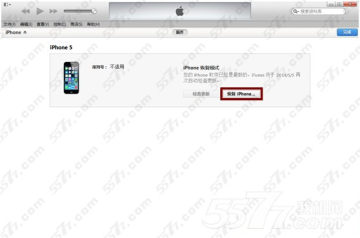
4.设备就会开始重新刷机,恢复到一个全新的系统:

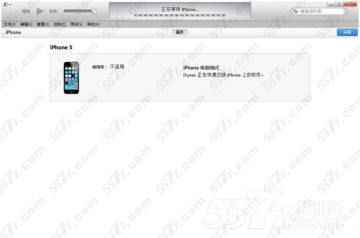
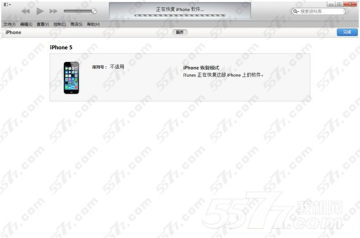

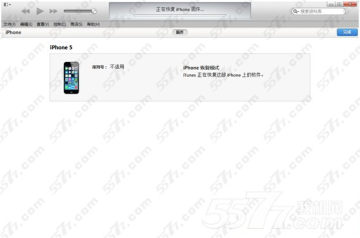
5、恢复完成之后,在iTunes上点击“设置为新的设备”
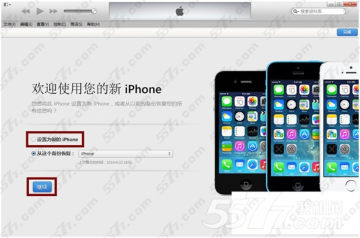
若一切顺利的话,你便已成功地刷回iOS7.1正式版了。但想体验越狱,据大神表示,估计还得等到12月份;要不然,就等待苹果下一次更新版本的出现,再做打算?
ios7.1.1降级iOS7.0.4教程:
1.下载iOS7.0.4系统
2.系统备份。在电脑上备份IPSW文件,并且确保电脑中装有最新版本的iTunes。
3.打开iTunes程序,并且将需要更改系统的设备(iPhone/iPad/iPod touch)连接到电脑上。
4.在iTunes右上角中选择所连接的设备选项。
5.此时iTunes程序主屏幕上,会出现“检查更新”和“恢复iPhone”两个选项。如果您使用的是Windows系统,则按住左侧Shift键同时选择“恢复iPhone”;如果是OS X则直接按住Alt键。
6.屏幕将再次弹出新窗口,选择“恢复”按钮。
7.经过iTunes验证IPSW固件以及你的苹果设备,系统即可恢复到iOS 7.0.4。
注意事项:恢复过程将会持续一段时间,但不必担心。
注意事项:
让你的iOS设备进入DFU恢复模式,对于有过越狱经验的朋友对这个一定非常熟悉,首先将iOS设备连接到电脑并打开iTunes,同时按住 【电源键+Home键】,10秒钟左右后松开电源键,继续按着Home键,大约5秒钟左右后,iTunes会提示发现恢复状态的设备。
这时按住键盘Alt键(Windows上Shift键)点击恢复,选择下载好的iOS 固件即可。
注意事项:这里没有提醒大家提前进行备份,最好不要在同一台电脑账户上备份,因为iTunes只能存储最后一个备份。iCloud可以存储多个备份。
以上,就是小编要为大家带来的有关于降级方面的内容,亲们可以做好防范工作,进行降级!
 答题助手哪个好用 最好用的分奖金答题器
答题助手哪个好用 最好用的分奖金答题器 2018/1/17 9:35:36
2018/1/17 9:35:36 老司机必玩手游 深夜开车福利手游
老司机必玩手游 深夜开车福利手游
 2017/12/28 17:30:54
2017/12/28 17:30:54 吃鸡手游外挂 自动瞄准、无敌、透视
吃鸡手游外挂 自动瞄准、无敌、透视 2017/12/7 10:05:19
2017/12/7 10:05:19